番茄花园win7 64位系统恢复任务栏中的显示桌面图标的方法
Windows任务栏中图标突然不见了

Windows任务栏是包含开始按钮,默认情况下出现在桌面底部的栏。
可通过单击任务栏按钮在运行的程序间切换。
同时,在windows任务栏上,有不少图标,如显示桌面,语言栏等,它们能够方便大家的操作。
如果这些图标突然不见了踪影,那么让我二百五来帮你找到丢失的windows任务栏图标吧。
找回丢失的windows 任务栏图标之快速启动栏快速启动栏位于开始按钮的右侧,默认包含了显示桌面,IE等图标,它简化了你对这些程序的访问方式以及IE窗口的打开方式。
如需你的电脑在任务栏上没有快速启动栏,请执行以下操作将其显示出来:在任务栏的空白区域内单击鼠标右键,指向”工具栏”,单击以勾选”快速启动”。
找回丢失的windows 任务栏图标之显示桌面快速启动栏中的”显示桌面”图标非常有用。
当桌面被窗口盖住时,单击该图标可以迅速最小化所有打开的窗口,露出被盖住的桌面。
然后,你就可以使用桌面上的图标了。
如果该图标丢失,恢复的方法也不麻烦:单击”开始”按钮,再单击”运行”,在”打开”框中键入半角字符”regsvr32 /n /I:u shell32″,按下回车键,当系统提示注册成功时,单击”确定”按钮。
找回丢失的windows 任务栏图标之语言栏语言栏是我们输入汉字或字符时不可或缺的好帮手,因为要切换中英文输入法就离不开语言栏。
如果语言栏没有显示出来,请按以下操作请其出山:1、依次单击”开始/控制面板/日期、时间、语言和区域设置/区域和语言选项”2、单击”语言”选项卡,在”文字服务和输入语言”下,单击”详细信息”。
3、单击”设置”选项卡,在”首选项”下,单击”语言栏”。
4、选中”在桌面上显示语言栏”复选框5、连续三次单击”确定”。
找回丢失的windows 任务栏图标之音量控制通知区域是任务栏上在任务栏按钮右边的区域。
通知区域会显示时间,也可以包含快速访问程序的快捷方式,例如”音量控制”和”电源选项”。
其他快捷方式也可能暂时出现,它们提供关于活动状态的信息。
windows 7系统通知区域的操作图标不见了怎么恢复操作中心的该图标?
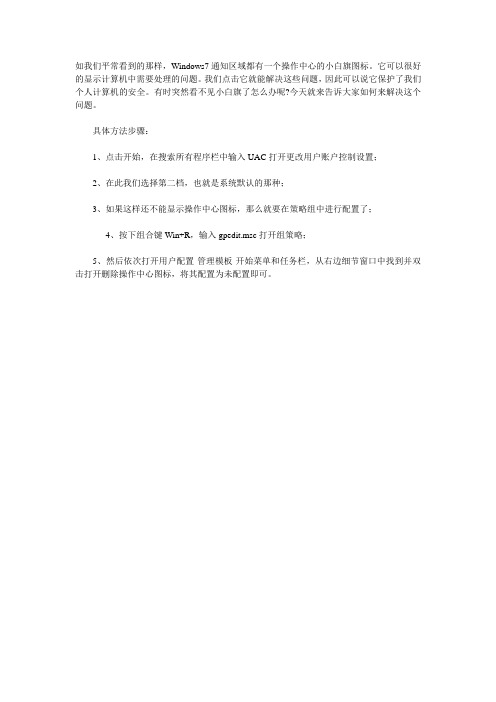
如我们平常看到的那样,Windows7通知区域都有一个操作中心的小白旗图标。
它可以很好的显示计算机中需要处理的问题。
我们点击它就能解决这些问题,因此可以说它保护了我们个人计算机的安全。
有时突然看不见小白旗了怎么办呢?今天就来告诉大家如何来解决这个问题。
具体方法步骤:
1、点击开始,在搜索所有程序栏中输入UAC打开更改用户账户控制设置;
2、在此我们选择第二档,也就是系统默认的那种;
3、如果这样还不能显示操作中心图标,那么就要在策略组中进行配置了;
4、按下组合键Win+R,输入gpedit.msc打开组策略;
5、然后依次打开用户配置-管理模板-开始菜单和任务栏,从右边细节窗口中找到并双击打开删除操作中心图标,将其配置为未配置即可。
win7系统中恢复显示桌面图标的办法

win7系统中恢复显示桌面图标的办 法
• 1、点“开始——运行”,往运行框键入 “regsvr32 /n /i:u shell32”命令点“确定”键 值。
win7系统中恢复显示桌面图标的办 法
win7系统中恢复显示桌面图标的办 法
• 2、接着系统就会弹现出一个提示用户 “DlllInstall在shelll32 已成功”的对话,直 接点“确定”键值,此时返回win7系统的 桌面就可看见显示桌面图标回到了wi面图标的办法 在 开启了网页或是什么程序的时候,若是想 返回显示出win7系统桌面主页的话,惯性 就会点那个显示桌面的图标,可是桌面图 标却忽然失踪了,唯有按下WIN+D键值才能 回到win7桌面,但显示桌面图标失踪了终 归是一个问题,只有把win7系统中显示桌 面图标恢复才能更舒心,那么按win7系统 中恢复显示桌面图标的办法去做吧:
系统之家下载站 /Windows8/ /
win7系统中恢复显示桌面图标的 办法
[文章导读]
win7系统中恢复显示桌面图标的办法 在开启了 网页或是什么程序的时候,若是想返回显示出win7 系统桌面主页的话,惯性就会点那个显示桌面的图 标,可是
win7系统中恢复显示桌面图标的办 法
win7系统中恢复显示桌面图标的办 法
win7系统中恢复显示桌面图标的办 法
• 以上2点就轻松在win7系统中恢复了显 示桌面图标的想法,如果你也遭遇了这样 的问题,就运用此办法去解决吧。
如果你想学到更多的电脑知识请随时关注系 统114,记住我们的官方网站:系统之家下 载站 /Windows8/
win7桌面图标不见了怎么恢复

win7桌面图标不见了怎么恢复很多用户在自己电脑正常使用时候重启发现win7桌面图标不见了,这时候可以通过一键显示桌面图标或者调出任务管理器重启任务,都可以解决桌面图标问题。
win7桌面图标不见了怎么恢复方法一:1、第一种情况是在电脑桌面没有任何图标的情况下进行的,虽然电脑桌面上已经没有任何图标了但是在任务栏里还是可以使用鼠标的右键。
2、解决这个问题是非常简单的,直接右键点击桌面空白处,然后点击查看,就可以看到显示桌面图标,点击确定,图标就都出来了。
这是最常用也最简单的方法,大部分人都会。
方法二:1、这种方法适用于桌面什么图标都不见了,任务看不到了,鼠标也不动了。
2、首先我们可以使用键盘组合键进行,按“ctrl键+alt键+delete 键”就可以调出任务管理器。
3、开了任务管理器之后,点击“文件”然后选择“新建任务”命令。
4、再打开新建任务以后,在后面输入“explorer”或者“explorer.exe”都可以,点击确定就可以了。
输入的这个命令是桌面进程,可以控制桌面上的所有图标以及任务栏的显示。
5、然后回到桌面就会看到进程已经在桌面管理器正常运行了,所以桌面图标自然也就回来了,这也是一种非常简单实用的方法。
方法三:1、这种情况最好运用在刚刚安装完成系统没有图标的情况下选择,一般桌面只有一个回收站其他什么都没有。
2、一样右键点击电脑空白处,选择个性化或者点击开始菜单。
3、然后就可以在搜索框里输入图标进行搜索。
3、输入图标后,可以在跳出的方框中看到右上角有一个“更改桌面图标”的命令,我们只要在我们所需要的图标前面进行勾选,把需要的图标都勾上,然后点击确定就可以了。
4、最后返回桌面看看有没有图标,图标在的话就操作成功了,不在的话按照刚刚步骤重新来一遍即可。
PS:如果上面的方法都没有解决,只要重启电脑就可以了。
解答win7桌面图标不见了怎么办

解答win7桌面图标不见了怎么办
导读: win7是我们现在使用人数最多的一款操作系统,在使用过程中很多朋友会遇到这样那样的问题,如果遇到win7桌面图标不见了该怎么解决呢?针对这个问题,我给大家带来了解决方法,一起来看看吧
近来有很多网友反映win7桌面图标不见了,其实这个问题很常见,我们有时候误操作电也会出现这种问题,解决方法也很简单。
我给大家整理了两种方法,如果你也遇到了同样的情况就来了解一下吧
方法一
1、右击桌面空白处,将鼠标放在查看上面
图标电脑图解1
2、勾选“显示桌面图标”
找回win7桌面图标电脑图解2
方法二
1、右击任务栏,选择任务管理器
win7电脑图解3
2、打开任务管理器,点击左上角的文件,选择新建任务
win7桌面图标电脑图解4
3、在创建新任务窗口中输入:explorer.exe,点击确定
找回win7桌面图标电脑图解5
以上就是解决win7桌面图标不见了的解决方法了,是不是很简单呢?。
电脑的桌面图标不见了如何还原
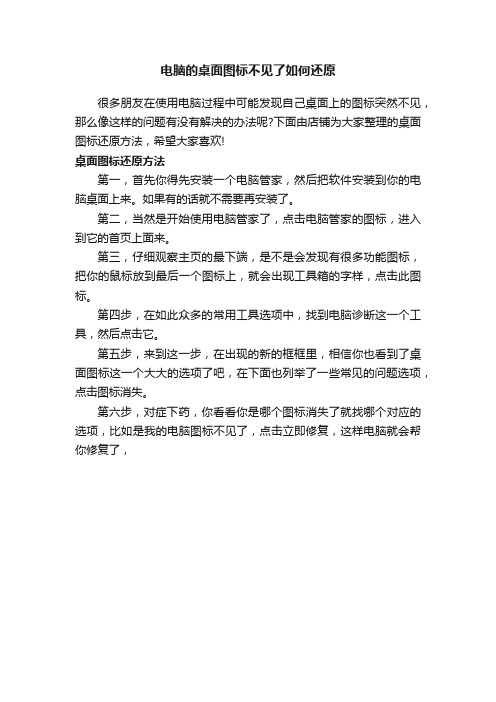
电脑的桌面图标不见了如何还原
很多朋友在使用电脑过程中可能发现自己桌面上的图标突然不见,那么像这样的问题有没有解决的办法呢?下面由店铺为大家整理的桌面图标还原方法,希望大家喜欢!
桌面图标还原方法
第一,首先你得先安装一个电脑管家,然后把软件安装到你的电脑桌面上来。
如果有的话就不需要再安装了。
第二,当然是开始使用电脑管家了,点击电脑管家的图标,进入到它的首页上面来。
第三,仔细观察主页的最下端,是不是会发现有很多功能图标,把你的鼠标放到最后一个图标上,就会出现工具箱的字样,点击此图标。
第四步,在如此众多的常用工具选项中,找到电脑诊断这一个工具,然后点击它。
第五步,来到这一步,在出现的新的框框里,相信你也看到了桌面图标这一个大大的选项了吧,在下面也列举了一些常见的问题选项,点击图标消失。
第六步,对症下药,你看看你是哪个图标消失了就找哪个对应的选项,比如是我的电脑图标不见了,点击立即修复,这样电脑就会帮你修复了,。
电脑桌面上的图标不见了怎么办

电脑桌面上的图标不见了怎么办
最近有小伙伴吐槽,自己一开机突然发现电脑桌面上的图标不见了,只剩下一个光板桌面,那么,电脑桌面上的图标不见了怎么办呢?今天就来说说如何恢复电脑桌面上的图标吧!
电脑桌面上图标怎么找回
第一种情况:图标没了,但任务量还在
1、右键点击桌面的空白处点击“查看”之后点击“显示桌面图标”
2、这样电脑的桌面图表就回来了
第二种情况:开机所有的图标和任务栏都没了1、使用组合键“ctrl键+alt键+delete键”
2、调出“任务管理器”
3、点击“文件”选择“新建任务(运行)”
4、在打开的后面输入“explorer”或者“explorer.exe”点击确定即可;
说明:此为桌面进程,控制桌面所有图标和任务栏的显示
5、就可以看到进程已经在任务管理器中正常运行了,桌面图标也恢复正常了
第三种情况:才安装完系统
1、右键点击桌面的空白处选择“个性化”或者点击开始菜单,
2、在搜索框中输入图标进行搜索
3、在点击右上角的“更改桌面图标”,
4、之后在将所需要的图标前面的勾选上,点击“确定”之后
5、桌面图表就回来了
以上就是电脑桌面上的图标不见了怎么办的具体内容,提供图文教程,希望可以为你提供帮助。
标签:电脑桌面上的图标不见了怎么办电脑桌面上图标怎么找回如何恢复电脑桌面上的图标。
WIN7 桌面图标消失,快捷方式消失,任务栏图标变成白色修复方法

WIN7 桌面图标消失,部分桌面快捷方式消失了,开始栏的应用图标变成白色,桌面文件不见了
当出现部分桌面快捷方式消失,任务栏和开始栏的一些图标变成白色时,可以尝试以下方法(本人的问题是这么解决的)
一天开机时发现很多桌面的快捷方式图标都没有了,只有寥寥的几个图标,任务栏和开始菜单的很多应用图标也变成了白色,苦苦寻找了很多方法都无法解决,后来找到了使用腾讯电脑管家的解决办法,抱着试试的心态,结果一试就灵,10秒钟解决了几天都无法解决的问题。
1,首先是要安装腾讯电脑管家
2,运行电脑管家,找到‘电脑诊所’:
3,点击‘电脑诊所’,然后点击‘桌面图标-快捷方式’
4,点击‘快捷方式变成未知图标’
5,当鼠标移动到‘快捷方式变成未知图标’时,会显示‘立即修复’,然后点击‘立即修复’,立马就可以修复。
告诉你win7桌面图标不见了怎么办
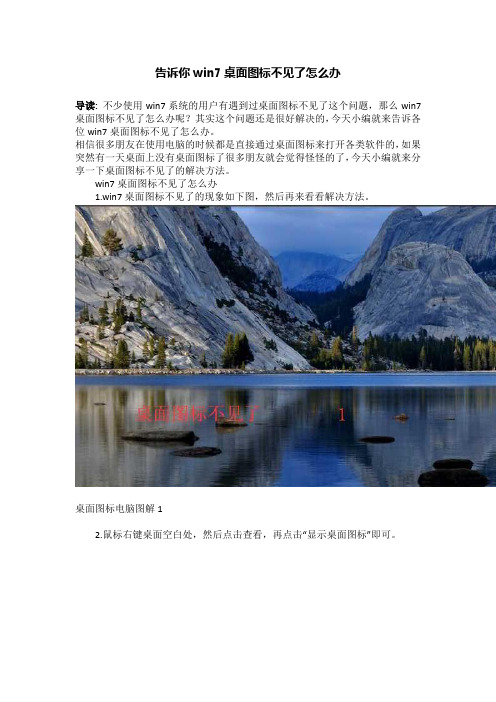
告诉你win7桌面图标不见了怎么办
导读:不少使用win7系统的用户有遇到过桌面图标不见了这个问题,那么win7桌面图标不见了怎么办呢?其实这个问题还是很好解决的,今天小编就来告诉各位win7桌面图标不见了怎么办。
相信很多朋友在使用电脑的时候都是直接通过桌面图标来打开各类软件的,如果突然有一天桌面上没有桌面图标了很多朋友就会觉得怪怪的了,今天小编就来分享一下桌面图标不见了的解决方法。
win7桌面图标不见了怎么办
1.win7桌面图标不见了的现象如下图,然后再来看看解决方法。
桌面图标电脑图解1
2.鼠标右键桌面空白处,然后点击查看,再点击“显示桌面图标”即可。
win7桌面图标不见了怎么办电脑图解2
3.重新回到桌面,我们就可以看到win7桌面图标就又重新显示出来了。
桌面图标不见了电脑图解3
现在知道win7桌面图标不见了怎么办了吧!。
Win7如何为任务栏增加显示桌面图标

Win7如何为任务栏增加显示桌面图标Win7如何为任务栏增加显示桌面图标刚升级成为Win7系统的用户会发现与之前的系统相比,任务栏中的显示桌面图标不见了。
缺少了显示桌面图标对于用户而言十分不方便,有没有什么方法可以解决此问题呢?下面小编就为大家介绍一下在任务栏中加入显示桌面图标的方法,欢迎大家参考和学习。
一、将显示桌面图标锁定到任务栏用户想要在任务栏中加入显示桌面图标可通过修改快捷方式实现,用户只要操作简单的两步即可。
1、首先先随便找一个程序的快捷方式,比如这里以文档图标为例,鼠标右击桌面上的文档,然后右击选择属性。
2、在弹出来的属性窗口中切换到快捷方式选项卡中,点击更改图标。
3、在弹出的更改图标页面中,将查找此文件中的图标的路径删除掉并点击确定按钮,这时就在下面选择显示桌面的图标,然后右击选择锁定到任务栏即可。
二、创建exe文件添加显示桌面图标用户可以通过编辑文本文档,修改为scf格式为任务栏加入显示桌面图标。
1、在桌面新建文本文档,然后代码复制粘贴进去[Shell]Comma nd=2lc on File二explorer.exe ,3[Taskbar]Comma nd二ToggleDesktop 。
2、将文件保存在在c: \windows 目录下,然后取名为showdesktop.exe3、该showdesktop.exe 文件拖拽至任务栏中,这时候鼠标单击的时候是打不开的。
4、右键点击此图标选择属性选项,在弹出的页面中点击快捷方式,在目标选项中输入C: \windows'showdesktop.scf ,也就是改一下后缀名,点击确定即可。
三、通过运行窗口增加显示桌面图标用户如果觉得之前的方法比较麻烦的话,还可以通过运行窗口在任务栏增加显示桌面图标。
1、在开始菜单中选择运行选项。
2、在打开的运行窗口中输入regsvr32/n/i:ushell32 并点击确定。
3、完成之后就会弹出DlllInstall在shelll32成功提示。
Win764位系统桌面计算机图标不见了怎么办
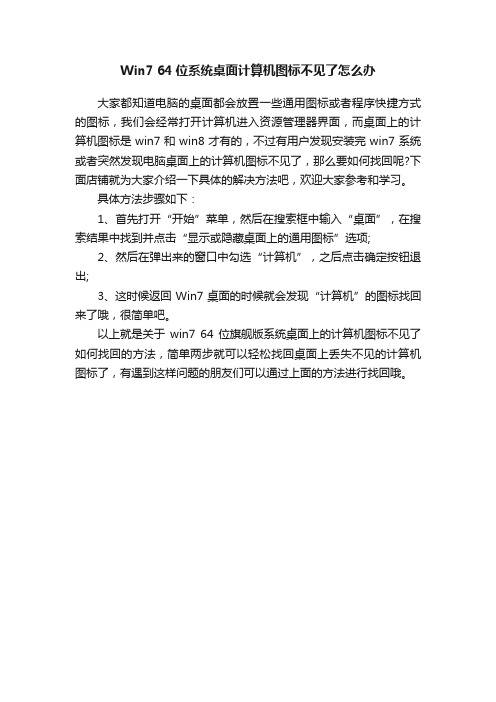
Win7 64位系统桌面计算机图标不见了怎么办
大家都知道电脑的桌面都会放置一些通用图标或者程序快捷方式的图标,我们会经常打开计算机进入资源管理器界面,而桌面上的计算机图标是win7和win8才有的,不过有用户发现安装完win7系统或者突然发现电脑桌面上的计算机图标不见了,那么要如何找回呢?下面店铺就为大家介绍一下具体的解决方法吧,欢迎大家参考和学习。
具体方法步骤如下:
1、首先打开“开始”菜单,然后在搜索框中输入“桌面”,在搜索结果中找到并点击“显示或隐藏桌面上的通用图标”选项;
2、然后在弹出来的窗口中勾选“计算机”,之后点击确定按钮退出;
3、这时候返回Win7桌面的时候就会发现“计算机”的图标找回来了哦,很简单吧。
以上就是关于win7 64位旗舰版系统桌面上的计算机图标不见了如何找回的方法,简单两步就可以轻松找回桌面上丢失不见的计算机图标了,有遇到这样问题的朋友们可以通过上面的方法进行找回哦。
怎么解决win7电脑图标不见了
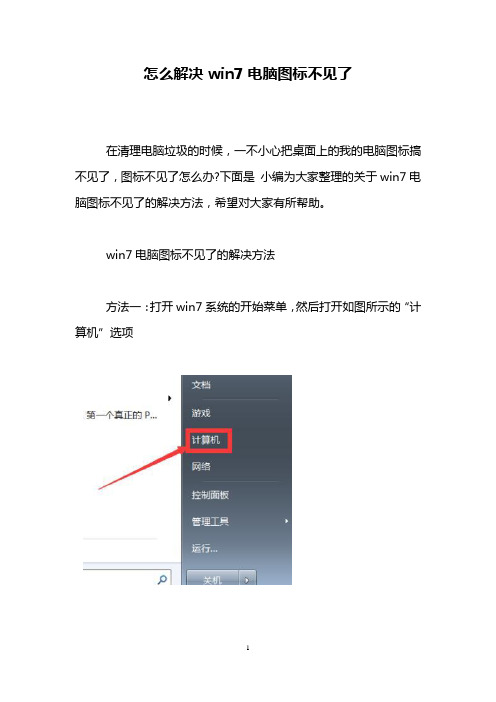
怎么解决win7电脑图标不见了
在清理电脑垃圾的时候,一不小心把桌面上的我的电脑图标搞不见了,图标不见了怎么办?下面是小编为大家整理的关于win7电脑图标不见了的解决方法,希望对大家有所帮助。
win7电脑图标不见了的解决方法
方法一:打开win7系统的开始菜单,然后打开如图所示的“计算机”选项
在如图所示的“计算机”页面选项之下,按一下“backspace”按键,这时可发现地址栏里显示的是“桌面”,下面显示的都是桌面上的文件
如图所示,此时我们只要使用鼠标左键拖动“计算机”到桌面,这样就可以把计算机(我的电脑)图标找回来了
方法二:右键单击桌面,打开“个性化”设置菜单
在“个性化”面板左侧,找到并单击“更改桌面图标”选项
然后在“桌面图标”栏目下面勾选“计算机”并保存设置
然后我们再次查看桌面,就会发现计算机(我的电脑)又回来了(这样找回的图标不带快捷箭头哦)
win7电脑图标不见了怎么办相关文章:
1.win7电脑图标不见了怎么办
2.win7电脑重启后桌面图标不见了
3.我的win7电脑图标没了怎么办
4.win7电脑桌面上我的电脑图标不见了怎么办。
任务栏“显示桌面”图标误删以后的恢复方法
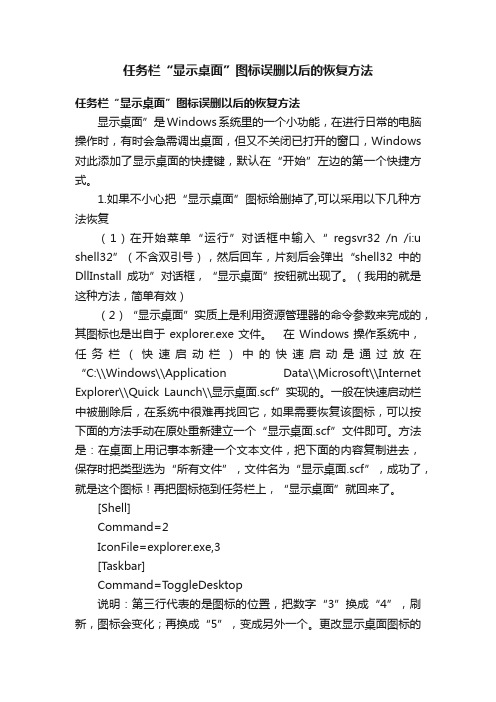
任务栏“显示桌面”图标误删以后的恢复方法任务栏“显示桌面”图标误删以后的恢复方法显示桌面”是Windows系统里的一个小功能,在进行日常的电脑操作时,有时会急需调出桌面,但又不关闭已打开的窗口,Windows 对此添加了显示桌面的快捷键,默认在“开始”左边的第一个快捷方式。
1.如果不小心把“显示桌面”图标给删掉了,可以采用以下几种方法恢复(1)在开始菜单“运行”对话框中输入“ regsvr32 /n /i:u shell32”(不含双引号),然后回车,片刻后会弹出“shell32中的DllInstall成功”对话框,“显示桌面”按钮就出现了。
(我用的就是这种方法,简单有效)(2)“显示桌面”实质上是利用资源管理器的命令参数来完成的,其图标也是出自于explorer.exe文件。
在Windows操作系统中,任务栏(快速启动栏)中的快速启动是通过放在“C:\\Windows\\Application Data\\Microsoft\\Internet Explorer\\Quick Launch\\显示桌面.scf”实现的。
一般在快速启动栏中被删除后,在系统中很难再找回它,如果需要恢复该图标,可以按下面的方法手动在原处重新建立一个“显示桌面.scf”文件即可。
方法是:在桌面上用记事本新建一个文本文件,把下面的内容复制进去,保存时把类型选为“所有文件”,文件名为“显示桌面.scf”,成功了,就是这个图标!再把图标拖到任务栏上,“显示桌面”就回来了。
[Shell]Command=2IconFile=explorer.exe,3[Taskbar]Command=T oggleDesktop说明:第三行代表的是图标的位置,把数字“3”换成“4”,刷新,图标会变化;再换成“5”,变成另外一个。
更改显示桌面图标的方法就是这样。
其实,只要在“IconFile=”后输入你所中意的图标的路径就可以了。
(3)如果旁边没有其他电脑,最简单的方法是从旁边的电脑拷贝一个。
桌面图标不见了如何恢复
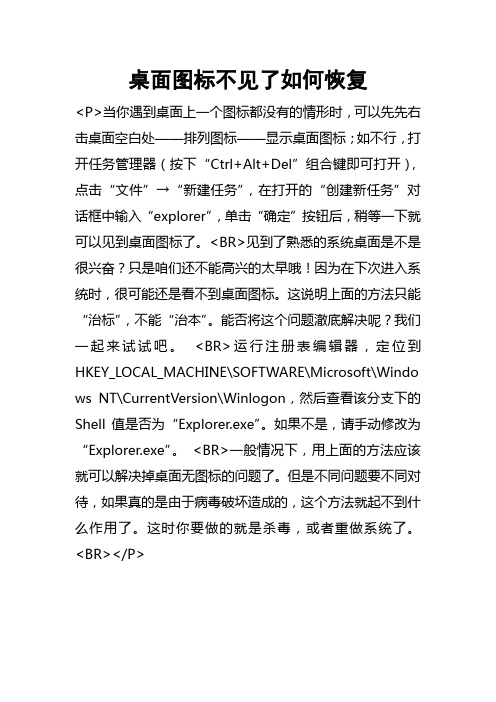
桌面图标不见了如何恢复<P>当你遇到桌面上一个图标都没有的情形时,可以先先右击桌面空白处——排列图标——显示桌面图标;如不行,打开任务管理器(按下“Ctrl+Alt+Del”组合键即可打开),点击“文件”→“新建任务”,在打开的“创建新任务”对话框中输入“explorer”,单击“确定”按钮后,稍等一下就可以见到桌面图标了。
<BR>见到了熟悉的系统桌面是不是很兴奋?只是咱们还不能高兴的太早哦!因为在下次进入系统时,很可能还是看不到桌面图标。
这说明上面的方法只能“治标”,不能“治本”。
能否将这个问题澈底解决呢?我们一起来试试吧。
<BR>运行注册表编辑器,定位到HKEY_LOCAL_MACHINE\SOFTWARE\Microsoft\WindowsNT\CurrentVersion\Winlogon,然后查看该分支下的Shell 值是否为“Explorer.exe”。
如果不是,请手动修改为“Explorer.exe”。
<BR>一般情况下,用上面的方法应该就可以解决掉桌面无图标的问题了。
但是不同问题要不同对待,如果真的是由于病毒破坏造成的,这个方法就起不到什么作用了。
这时你要做的就是杀毒,或者重做系统了。
<BR></P>打开注册表编辑器方法,开始--运行---输入regedit,点击确定就可以了!【故障现象】不知什么原因,也没注意从什么时间起,系统任务栏上的【显示桌面】图标消失了。
【分析处理】根据故障现象,怀疑是“显示桌面.scf”文件丢失或者损坏。
可以采用如下方法进行恢复:从其他运行正常的电脑上复制一个“显示桌面.scf”文件,放在目录C:\Windows\Appl ication Data\Microsoft\Internet Explorer\Quick Launch\下。
然后,在任务栏上单击鼠标右键,从【工具栏】选项中选择【快速启动】命令即可。
win7重启后桌面图标不见了如何恢复

win7重启后桌面图标不见了如何恢复Windows7系统下有时候重启会导致桌面图标消失,那么遇到桌面图标不见了怎么办呢?下面就由店铺跟大家分享重启后显示桌面图标不见了如何恢复,欢迎大家来阅读学习。
win7重启后桌面图标不见了如何恢复步骤一、进行先软件后硬件操作,首先进行杀毒从开始--程序--找出杀毒软件对电脑进行全盘扫描杀毒软件建议使用360杀毒或金山杀毒,先进行全盘杀毒,彻底清除电脑内木马病毒以及恶意插件,清除完毕后进入“安全百宝箱”→“系统修复”功能,修复被木马破坏的系统文件。
下面以金山杀毒为例。
一切修复完成之后,我重新启动电脑,之后一般就可以看到电脑桌面上的图标重新又回来了。
病毒破坏其实就是木马病毒通过感染系统文件explorer.exe、 userinit.exe或是破坏注册表,不仅如此病毒还直接对explorer.exe进行了替换,导致系统启动时找不到正常explorer.exe,所以在打开电脑时会发生我的电脑图标没了等类似情况。
步骤二、如果不是病毒破坏导致,多数是由于电脑系统内部注册表等文件损坏,这个原因很多,可能和不良操作有关或硬盘故障有关等。
解决方法如下:①首先要看桌面上是不是有任务栏,如果没有任务栏的话,先“Ctrl+Shirt+ESC”调出任务管理器,切换到进程选项卡,查看进程中是不是有explorer.exe进程。
②如果没有,那么点击菜单栏文件-----新建任务,手动加载explorer 方法如下:这样就可以还原图标到桌面了。
如果电脑不是受病毒破坏,经常出现桌面图标不见了,说明是系统问题,另外最有保证的是系统还原或重装系统可以彻底的解决问题。
win7重启后桌面图标不见了如何恢复将本文的Word文档下载到电脑,方便收藏和打印推荐度:点击下载文档文档为doc格式。
显示桌面图标不见了怎么办?快速恢复任务栏显示桌面的技巧
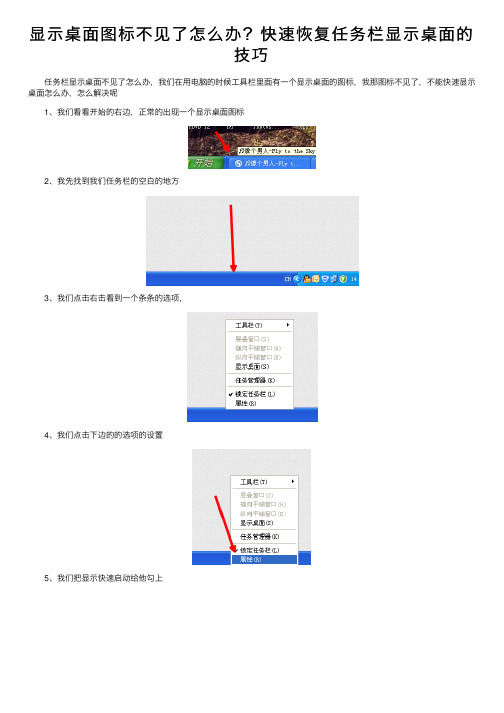
显⽰桌⾯图标不见了怎么办?快速恢复任务栏显⽰桌⾯的
技巧
任务栏显⽰桌⾯不见了怎么办,我们在⽤电脑的时候⼯具栏⾥⾯有⼀个显⽰桌⾯的图标,我那图标不见了,不能快速显⽰桌⾯怎么办,怎么解决呢
1、我们看看开始的右边,正常的出现⼀个显⽰桌⾯图标
2、我先找到我们任务栏的空⽩的地⽅
3、我们点击右击看到⼀个条条的选项,
4、我们点击下边的的选项的设置
5、我们把显⽰快速启动给他勾上
6、我们点击确定之后,就会看到有显⽰桌⾯的快速启动的图标
这样以后就可以快速回到桌⾯了,谢谢阅读,希望能帮到⼤家,请继续关注,我们会努⼒分享更多优秀的⽂章。
。
电脑桌面图标怎么恢复

电脑桌面图标怎么恢复
电脑桌面图标怎么恢复
电脑桌面图标全没了怎么恢复?想必爱玩电脑的你肯定也遇到过这个问题,下面小编介绍一种最简单的恢复电脑桌面图标的方法,有用请点赞,高手勿拍砖。
1、在左下角的程序中,点击进入“设置”:
2、点击进入”个性化设置“:
3、在左边选择”主题“,进入”桌面图标设置“页面:
4、这时我们会看到桌面图标下的框架字前没有小勾出现,这表明桌面上什么都没有!
5、在你想要放在桌面上的'图标前勾上勾(如果没有你想要找的图标,在中部右下角有一个”更改图标“,进入计算机程序页面,将你想要放到桌面上的图标点击选择好后,点击“确定”)。
6、选择好后点击确定就可以啦!
7、这样桌面上就有图标了!想要放什么图标删什么图标都可以实现了!。
Win7还原任务栏默认设置的方法
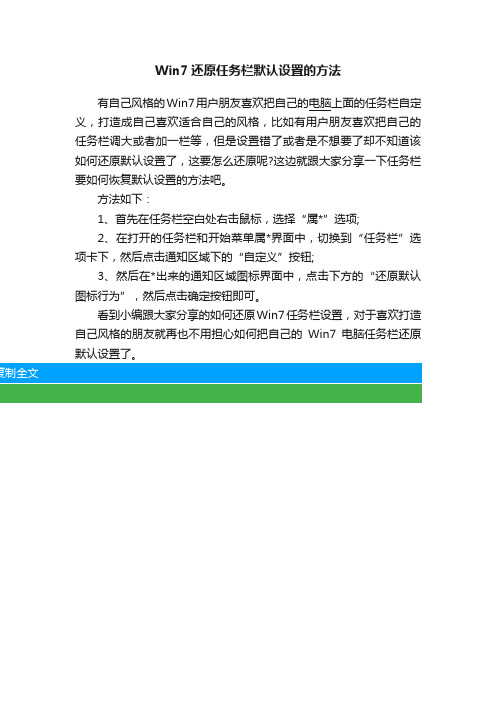
Win7还原任务栏默认设置的方法
有自己风格的Win7用户朋友喜欢把自己的电脑上面的任务栏自定义,打造成自己喜欢适合自己的风格,比如有用户朋友喜欢把自己的任务栏调大或者加一栏等,但是设置错了或者是不想要了却不知道该如何还原默认设置了,这要怎么还原呢?这边就跟大家分享一下任务栏要如何恢复默认设置的方法吧。
方法如下:
1、首先在任务栏空白处右击鼠标,选择“属*”选项;
2、在打开的任务栏和开始菜单属*界面中,切换到“任务栏”选项卡下,然后点击通知区域下的“自定义”按钮;
3、然后在*出来的通知区域图标界面中,点击下方的“还原默认图标行为”,然后点击确定按钮即可。
看到小编跟大家分享的如何还原Win7任务栏设置,对于喜欢打造自己风格的朋友就再也不用担心如何把自己的Win7电脑任务栏还原默认设置了。
电脑桌面任务栏怎么还原

电脑桌面任务栏怎么还原
电脑桌面任务栏怎么还原
1、首先,将鼠标移动到空白处点击右击,出现任务栏;
2、点击进入,出现个性化窗口,然后点击右下角的“任务栏和开始菜单”;
3、出现任务栏和开始菜单窗口,这时可以看到锁定任务栏、隐藏任务栏、以及自定义等等;
4、这时候根据需要点击任务栏位置,选择要将任务栏放在上下左右;
5、点击确认之后会跳转到桌面,查看是否还原;
6、最后,将鼠标移动到桌面任务栏上点击右击,在菜单栏中选中锁定任务栏即可。
- 1、下载文档前请自行甄别文档内容的完整性,平台不提供额外的编辑、内容补充、找答案等附加服务。
- 2、"仅部分预览"的文档,不可在线预览部分如存在完整性等问题,可反馈申请退款(可完整预览的文档不适用该条件!)。
- 3、如文档侵犯您的权益,请联系客服反馈,我们会尽快为您处理(人工客服工作时间:9:00-18:30)。
大家都知道win7系统的任务栏很xp系统一样也可以有一个可以显示桌面的功能,但是最近有用户反映说他们发现win7任务栏中的显示桌面的图标不见了,这样每次要返回桌面都要重新一一关闭窗口才可以回到桌面,这样很麻烦吧,那么要如何恢复任务栏中的显示桌面图标呢?下面win7之家就番茄花园win7 64位系统为例,跟大家分享一下具体的恢复方法吧。
推荐:64位win7旗舰版下载/xitong/x64/
1、首先在win7系统的桌面的空白处点击鼠标右键,然后选择“新建--文本文档”,然后将
下面的代码复制粘贴进去;
[Shell]
Command=2
IconFile=explorer.exe,3
[Taskbar]
Command=ToggleDesktop
2、之后接着点击“文件”,然后选择“另存为”这样“文件名”就会更改为“显示桌面.scf”,保存类型设置为“所有文件”,然后点击保存;
3、之后回到桌面,就会看见win7系统桌面出现“显示桌面”图标,点击鼠标左键不放,将
该图标拖动到“快速启动栏”中就行了。
ps:其实显示桌面图标不见了也不要紧,使用显示桌面快捷键win+d同样可回到桌面上来。
上面就是关于番茄花园win7 64位系统恢复任务栏中的显示桌面图标的方法,有遇到一
样问题的朋友们可以根据上面的方法进行解决吧,希望对大家有所帮助。
